Três maneiras principais de diminuir ou aumentar a resolução do vídeo
Existe alguma maneira fácil de melhorar a aparência de um vídeo de baixa resolução? Quer alterar a resolução do seu vídeo para compartilhar no TikTok ou YouTube?
Ao editar ou criar vídeos, muitas vezes você precisa diminuir ou aumentar a resolução do vídeo para diferentes finalidades. Esta postagem recomenda os 3 melhores editores de vídeo para você alterar a resolução do vídeo com base na sua necessidade.
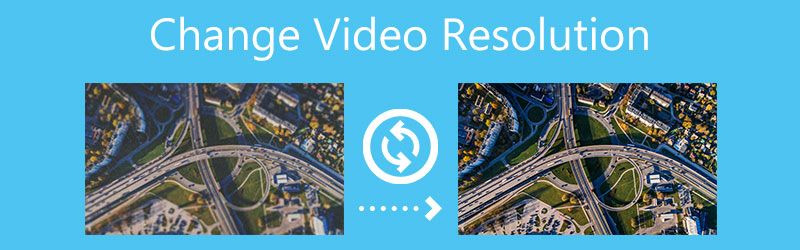
- LISTA DE GUIAS
- Parte 1. Melhor maneira de alterar a resolução do vídeo
- Parte 2. Alterar a resolução de vídeo online
- Parte 3. Alterar a resolução do vídeo com VLC
- Parte 4. Perguntas frequentes sobre como alterar a resolução do vídeo
Parte 1. Melhor maneira de alterar e aumentar a resolução do vídeo
Se você deseja diminuir ou aumentar a resolução do vídeo, você pode contar com todos os recursos Conversor de vídeo final. Está equipado com muitas funções úteis de edição e conversão de vídeo. Ele fornece uma maneira conveniente de reduzir o vídeo capturado de alta resolução, como 4K, para 1080p, para compartilhamento do TikTok. Além disso, permite aumentar a resolução do vídeo e melhorar a aparência de um vídeo de baixa resolução.
Funcionando como um trocador de resolução de vídeo, ele suporta todos os formatos de vídeo 8K/5K/4K, 1080p/720p HD e SD comumente usados, como MP4, MOV, AVI, MKV, MPEG, FLV e outros. Além de alterar a resolução do vídeo, também permite editar vídeos, ajustar a imagem e os efeitos sonoros e melhorar a qualidade do vídeo.
Primeiro, você deve baixar gratuitamente e abrir esta ferramenta de alteração de resolução de vídeo em seu computador. Na guia Conversor, clique no botão + ícone para selecionar e carregar seu vídeo.

Para diminuir ou aumentar a resolução do vídeo, você pode selecionar diretamente um formato de saída adequado na lista suspensa de Converter tudo em. Como você pode ver, ele oferece muitas opções de resolução. Durante esta etapa, você também pode personalizar a resolução do vídeo, codificador, taxa de quadros, taxa de bits, canal de áudio e outros clicando no botão Editar Perfil ícone.

Para otimizar o vídeo e aumentar sua resolução, você também pode acessar Caixa de ferramentas e use o Melhorador de vídeo ferramenta. Adicione seu vídeo a este Video Enhancer e ative o Resolução sofisticada recurso. Ele pode ajudá-lo a melhorar a qualidade do vídeo e melhorar a aparência do vídeo de baixa resolução. Durante esta etapa, você pode selecionar a resolução de vídeo correta na Resolução.

Clique no Visualização botão para verificar o vídeo otimizado. Se você estiver satisfeito com o resultado, você pode clicar no botão Melhorar botão para confirmar isso.
Parte 2. Como diminuir e aumentar a resolução de vídeo online e gratuitamente
Para diminuir ou aumentar facilmente a resolução do vídeo, você também pode contar com algumas ferramentas gratuitas de edição de vídeo online. Existem muitos trocadores de resolução de vídeo online oferecidos na Internet. Aqui pegamos o popular 123APPS Redimensionar vídeo como um exemplo.
No seu navegador, acesse o site 123APPS Resize Video. Clique no Abrir arquivo botão para enviar seu vídeo. Suporta vídeos em MP4, AVI, FLV, MKV, MOV, 3GP, WMV e M4V. Você tem permissão para editar um vídeo do Google Drive, Dropbox ou URL. Este trocador de resolução de vídeo online gratuito pode editar vídeos com menos de 700 MB.

Você será levado para a parte principal de edição, sob o Resolução aba. Selecione uma resolução adequada para o seu vídeo, escolha o formato de saída e clique no botão Salvar botão para baixar este vídeo editado em seu computador.

Parte 3. Como alterar gratuitamente a resolução do vídeo usando o VLC Media Player
Reprodutor de mídia VLC é um reprodutor de vídeo de código aberto que possui muitos recursos básicos de edição e conversão. Se você tiver o VLC instalado em seu dispositivo, seja um PC Windows, Mac ou Linux, poderá usá-lo para alterar a resolução do vídeo.
Abra o VLC, clique no topo meios de comunicação menu e, em seguida, selecione o Converter/Salvar opção para exibir o Mídia aberta janela. Aqui você pode clicar no Adicionar botão para selecionar e importar seu arquivo de vídeo para o VLC.

Clique no ícone de seta para baixo do botão Converter/Salvar e escolha Converter no menu suspenso. Então você entrará na janela Converter. Na lista suspensa de Perfil, escolha seu formato de saída preferido. Aqui você pode selecionar e decidir a resolução do vídeo. Além disso, você pode clicar no Editar perfil selecionado botão para surgir o Edição do perfil janela. Aqui você pode clicar no Codec de vídeo e então Resolução para alterar a resolução do vídeo com base na sua necessidade. Clique no botão Salvar para prosseguir.
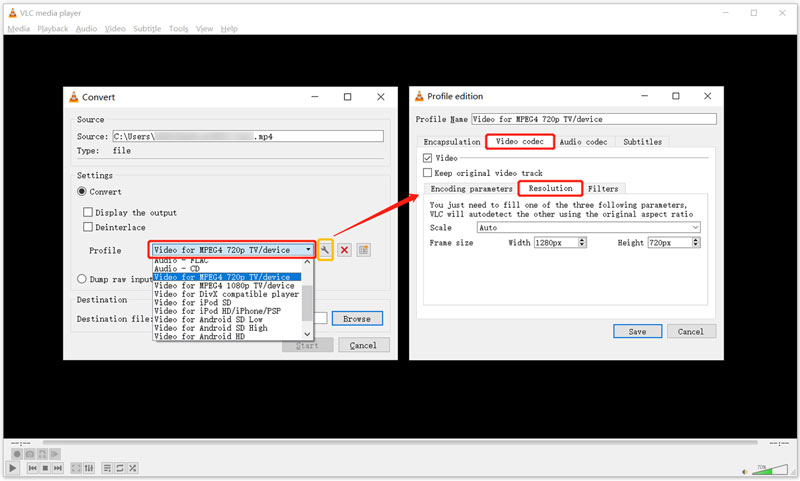
Quando você voltar para a janela Converter, clique no botão Navegar botão para selecionar uma pasta de arquivo de destino para este vídeo editado. Durante esta etapa, você pode renomeá-lo. Depois de todas essas operações, você pode clicar no botão Começar botão para fazer a conversão do vídeo e alterar a resolução do vídeo no VLC.
Parte 4. Perguntas frequentes sobre como alterar e aumentar a resolução de vídeo
1. Qual é a resolução dos vídeos do TikTok?
1080 x 1920 é a resolução de vídeo recomendada pelo TikTok. Certamente você tem permissão para fazer upload, capturar e editar outras resoluções. Se você quiser compartilhar um vídeo de resolução superior como 4K, sua resolução será finalmente reduzida para 1080p no TikTok.
2. Como posso alterar gratuitamente a resolução do vídeo em um Mac?
Como usuário de Mac, você pode usar o QuickTime Player para alterar facilmente a resolução do vídeo. Basta importar seu vídeo para QuickTime, clicar no menu Arquivo superior, escolher Exportar e selecionar uma resolução de vídeo adequada no menu Exportar.
3. Qual é a resolução dos vídeos do YouTube?
Como um dos sites de compartilhamento de vídeo mais populares, o YouTube oferece suporte a todos os tipos de resoluções de vídeo, de 240p a 1080p, 2K e 4K. Até 2022, o MP4 ainda é o formato de vídeo recomendado para o YouTube. E a resolução de vídeo padrão é 1920 x 1080.
Conclusão
Editores de vídeo para desktop, trocadores de resolução de vídeo on-line e ferramentas gratuitas estão disponíveis para alterar a resolução do vídeo. Este artigo aborda três métodos para diminuir ou aumentar a resolução do vídeo para atender às suas diferentes necessidades. Você pode escolher sua ferramenta preferida para aumentar a resolução do vídeo, diminuir a resolução ou melhorar a aparência de um vídeo de baixa resolução.
O que você acha deste post? Clique para avaliar esta postagem.
Excelente
Avaliação: 4.7 / 5 (com base em 158 votos)
Encontre mais soluções
Como girar um vídeo no iPhone, Android, Mac/PC e online Corte vídeo online, no iPhone, Android, Windows e Mac Video Enhancer - Como melhorar a qualidade e resolução do vídeo Como inverter um vídeo no iPhone, Android, Mac/PC e online Obtenha 3 aplicativos para remover ruído de fundo de um vídeo 2022 Remova a marca d'água do vídeo com 4 removedores de marca d'água de vídeoArtigos relativos
- Editar vídeo
- Como adicionar marca d’água a vídeos em diferentes dispositivos 2022
- Remova a marca d'água do vídeo com 4 removedores de marca d'água de vídeo
- Como girar um vídeo no iPhone, Android, Mac/PC e online
- Corte vídeo online, no iPhone, Android, Windows e Mac
- Obtenha 3 aplicativos para remover ruído de fundo de um vídeo 2022
- Video Enhancer – Como melhorar a qualidade e resolução do vídeo
- Como inverter um vídeo no iPhone, Android, Mac/PC e online
- Remover áudio do vídeo – silenciar vídeo em dispositivos diferentes
- Filtro de vídeo – Como adicionar e colocar um filtro em um vídeo 2022
- Alterar a resolução do vídeo – diminuir ou aumentar a resolução do vídeo



